Ištaisykite mirtiną klaidą Kalbos failas nerastas
Įvairios / / November 28, 2021
Ištaisyti mirtiną klaidą Kalbos failas nerastas: Kai paleidžiate „Windows“, bet vietoj prisijungimo ekrano susiduriate su mirtina klaida: kalbos failas nerastas, greičiausiai taip yra dėl paleisties programos, kuri buvo sugadinta. Daugeliu atvejų ši paleisties programa yra „SpyHunter“ programa. Jei neseniai įdiegėte arba pašalinote šią programą, ji sukels aukščiau nurodytą klaidą.
Tačiau nebūtina, kad ta pati programa sukėlė klaidą jūsų kompiuteryje, nes kiekviena vartotojo sistemos konfigūracija skiriasi, todėl pirmiausia turite išspręsti problemą. Taigi, negaišdami laiko, pažiūrėkime, kaip ištaisyti mirtiną klaidą, kai kalbos failas nerastas, naudojant toliau pateiktą trikčių šalinimo vadovą.
Turinys
- Ištaisykite mirtiną klaidą Kalbos failas nerastas
- 1 būdas: pašalinkite „SpyHunter“.
- 2 būdas: atlikite švarų įkrovimą
- 3 būdas: paleiskite SFC ir DISM
- 4 būdas: paleiskite CCleaner ir Malwarebytes
- 5 būdas: atlikite sistemos atkūrimą
Ištaisykite mirtiną klaidą Kalbos failas nerastas
Būtinai sukurti atkūrimo tašką, jei kas nors nutiktų ne taip.
1 būdas: pašalinkite „SpyHunter“.
1. Tipas Kontrolė Windows paieškoje, tada spustelėkite Kontrolės skydelis.

2. Spustelėkite Programos tada spustelėkite Programos ir funkcijos.
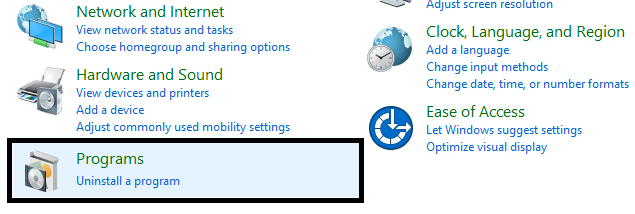
3.Rasti SpyHunter tada dešiniuoju pelės mygtuku spustelėkite jį ir pasirinkite Pašalinkite.
4. Palaukite, kol „Windows“ pašalins programą, tada iš naujo paleiskite kompiuterį.
2 būdas: atlikite švarų įkrovimą
Kartais trečiosios šalies programinė įranga gali prieštarauti „Windows“ ir gali sukelti problemą. Tam, kad Ištaisykite mirtiną klaidą Kalbos failas nerastas, tau reikia atlikti švarų paleidimą kompiuteryje ir žingsnis po žingsnio diagnozuokite problemą.

3 būdas: paleiskite SFC ir DISM
1. Paspauskite Windows Key + X, tada spustelėkite Komandinė eilutė (administratorius).

2. Dabar į cmd įveskite šį tekstą ir paspauskite Enter:
Sfc /scannow. sfc /scannow /offbootdir=c:\ /offwindir=c:\windows (jei aukščiau aprašyta nepavyksta, išbandykite šį)

3. Palaukite, kol baigsis aukščiau nurodytas procesas, ir atlikę iš naujo paleiskite kompiuterį.
4. Dar kartą atidarykite cmd ir įveskite šią komandą ir po kiekvienos paspauskite Enter:
a) Dism /Prisijungęs /Išvalymo vaizdas /Patikrinkite sveikatą. b) Dism /Online /Cleanup-Image /ScanHealth. c) Dism /Online /Cleanup-Image /RestoreHealth

5. Paleiskite komandą DISM ir palaukite, kol ji baigsis.
6. Jei aukščiau pateikta komanda neveikia, pabandykite atlikti toliau nurodytus veiksmus.
Dism /Vaizdas: C:\offline /Cleanup-Image /RestoreHealth /Šaltinis: c:\test\mount\windows. Dism /Prisijungęs /Išvalymo vaizdas /RestoreHealth /Šaltinis: c:\test\mount\windows /LimitAccess
Pastaba: Pakeiskite C:\RepairSource\Windows į savo taisymo šaltinio vietą („Windows“ diegimo arba atkūrimo diską).
7. Iš naujo paleiskite kompiuterį, kad išsaugotumėte pakeitimus ir patikrintumėte, ar galite tai padaryti Ištaisykite mirtiną klaidą „Windows 10“ nerasta kalbos failo.
4 būdas: paleiskite CCleaner ir Malwarebytes
1. Atsisiųskite ir įdiekite CCleaner & Malwarebytes.
2.Paleiskite „Malwarebytes“. ir leiskite nuskaityti jūsų sistemą, ar nėra kenksmingų failų.
3. Jei bus rasta kenkėjiškų programų, ji automatiškai jas pašalins.
4.Dabar bėk CCleaner ir skirtuke „Windows“ esančiame skiltyje „Valytojas“ siūlome pažymėti toliau nurodytus pasirinkimus, kuriuos reikia išvalyti:

5. Įsitikinę, kad yra pažymėti tinkami taškai, tiesiog spustelėkite Vykdykite švaresnį, ir leiskite CCleaner veikti savo keliu.
6. Norėdami toliau išvalyti sistemą, pasirinkite skirtuką Registras ir įsitikinkite, kad yra pažymėta:

7. Pasirinkite Scan for Issue ir leiskite CCleaner nuskaityti, tada spustelėkite Išspręskite pasirinktas problemas.
8. Kai CCleaner klausiaAr norite kopijuoti registro pakeitimus?“ pasirinkite Taip.
9. Baigę atsarginę kopiją, pasirinkite Pataisyti visas pasirinktas problemas.
10. Iš naujo paleiskite kompiuterį, kad išsaugotumėte pakeitimus ir patikrintumėte, ar galite tai padaryti Ištaisykite mirtiną klaidą Kalbos failas nerastas.
5 būdas: atlikite sistemos atkūrimą
1. Paspauskite „Windows“ klavišą + R ir įveskite“sysdm.cpl“, tada paspauskite „Enter“.

2. Pasirinkite Sistemos apsauga skirtuką ir pasirinkite Sistemos atkūrimo.

3.Spustelėkite Next ir pasirinkite norimą Sistemos atkūrimo taškas.

4. Vadovaukitės ekrane pateikiamomis instrukcijomis, kad užbaigtumėte sistemos atkūrimą.
5. Paleidę iš naujo, galbūt galėsite Ištaisykite mirtiną klaidą Kalbos failas nerastas.
Rekomenduojamas:
- Ištaisykite „Windows 10“ naujinimo klaidą 0x8e5e0147
- Pataisyti Kompiuteris neįsijungia, kol nebus paleistas iš naujo kelis kartus
- Kaip išjungti tiesiogines plyteles „Windows 10“ meniu Pradėti
- Išjunkite „Windows 10“ „Microsoft Edge“ pranešimą
Tai tau pavyko Ištaisykite mirtiną klaidą Kalbos failas nerastas bet jei vis dar turite klausimų dėl šio įrašo, nedvejodami užduokite juos komentarų skiltyje.



